在WPS中,頁面設置幾乎是必用的一項技能,每次編輯完成后,都要進行頁面設置,然后打印輸出。這里根據自己多年的經驗,詳細說一下一個WPS表格如何進行頁面設置。
點擊菜單——文件——頁面設置,打開對話框,如下圖所示:
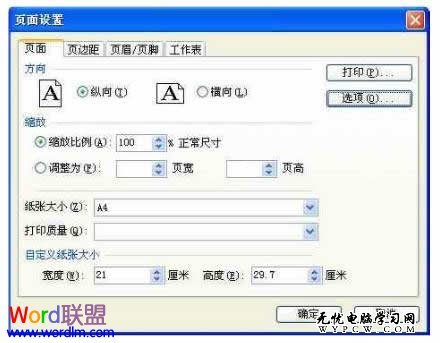
一、 在頁面標簽中,我們可以設置紙張的大小、紙張的方向、縮放等。在現實操作中,我們一般情況下先設置紙張的大小,然后設置紙張的方向這兩項。
①紙張大小:就是指我們打印的紙張的大小,點擊其下拉按鈕,這里面有我們常用的紙 張,如A3、A4、8開、16開等,選擇我們需要的即可。如下圖所示:
![]()
②自定義紙張大小,如果在紙張選擇中沒有我們想要的紙張大小,我們可以自己定義一下紙張的大小。這里我們可以用尺子實際測量一下需要打印的紙張的大小,測量好后,就在自定義紙張大小的寬度與高度中輸入測量值即可。如下圖所示:

③縮放:一般我們在打印紙張大小時是按1:1進行打印的,但有時我們需要對打印內容按比例放大或縮小一下。此時,如果去調整字體大小等,就顯得有點麻煩,我們可以在縮放比例中進行設置,如我們想將打印比例縮小成80%,那么在縮放比例中輸入80%即可。如圖:
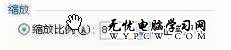
④方向。它是指紙張的方向,有縱向和橫向兩種。這一項在實際操作中經常用到。

二、 頁邊距
頁邊距使我們常用的設置項,設置的不好不僅影響打印的效果,有時還會打印不成功。點擊頁邊距進入頁邊距設置對話框中,界面如圖所示:
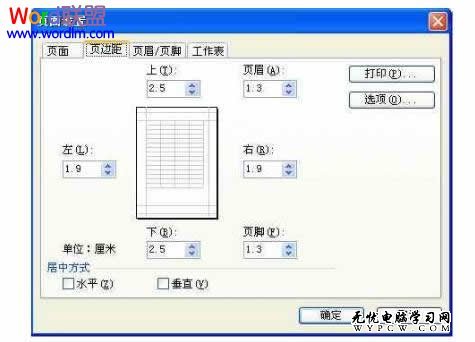
①頁邊距
頁邊距是頁面中文字內容到頁邊的距離,如果我們設置了頁眉,那么系統會在上邊距中分出一部分區域作為頁眉,所以頁眉的值永遠小于頁邊距的值。同理,頁腳也是一樣。他們的關系如圖所示:
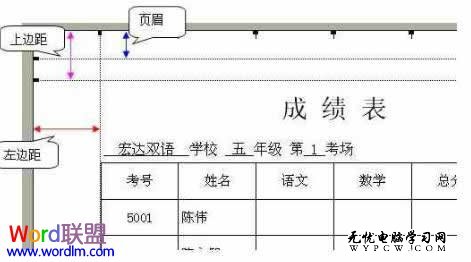
對于8開的紙張來說,筆者常用的頁邊距是1厘米。頁邊距設置得過大或過小都不行。過大,浪費紙張,過小,頁面太滿不好看,甚至有可能將文字內容打印到頁面外邊來。
(責任編輯:VEVB)
新聞熱點
疑難解答